Photoscape 是一款国外很流行的数码相片处理软件,在 download.com 的数码相片软件排行榜上以微弱劣势落后于善用佳软大力推荐的 IrfanView,领先小众推荐的 Paint.NET 而位居第二。事实上 Photoscape 的设计理念与 IrfanView 完全不同,拥有不同的适用人群。@Appinn
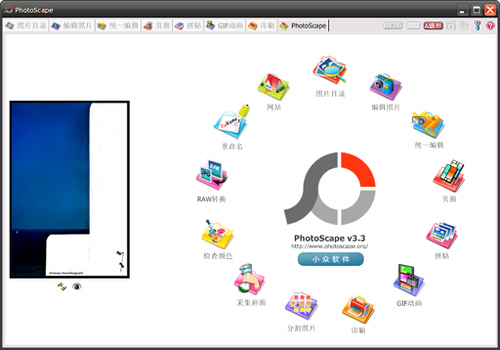
Photoscape 的启动界面清新大方,一目了然。顶部是功能块选项卡,左边是一张从 Flickr 随机抓取的图片(这个设计蛮贴心),右边的圆形导航把 Photoscape 的功能块都罗列了出来(这样的设计灵感应该来自航海的罗盘)。
Photoscape 的界面布局与传统的图片浏览编辑软件不太相同,顶部传统的工具栏位置被一个以使用者目的为导向的选项卡代替,把各个功能块如 “图片浏览” “编辑” “统一编辑” “页面” “拼图” “gif动画” “印刷” 等列出。而工具栏放在不同的功能块界面中。
我们看看 “编辑” 和 “统一编辑”(批处理)这两个主要功能块的界面。
左边是目录树,中间是图片预览区,工具选项卡分别在右下和右边。这三个区域会以这样的布局形式统一的出现在 Photoscape 的每个功能块界面中,你会发现大多数的时候你的工作都能在一个窗口完成。这样的布局虽然有些不一样,但是短暂的适应后会体会到它的方便。下面来看看 “编辑” “统一编辑”这两个功能模块的工具栏设置情况。
编辑:
在 Photoscape 的“编辑”的工具栏中,有 4 个选项卡,分别是 “主页” “目标” “剪切” “范围”。好吧,我承认这些名字都有点怪,但是我们先把名字放到一边,看看选项卡里面包含的内容。
在 “主页” 选项卡下集中了尺寸调节、Photoscape 预设的各种滤镜、相框,而饱和度、亮度、对比度、锐度等等都在这里调节,附带了一个简易的曲线,效果不错。一言蔽之,对于图片本身属性的调节功能都在主页选项卡中(唯一的例外是相框似乎不属于这个范畴,但这不重要)。
在 “目标” 选项卡下我们可以轻松给图片加上各种文字及图片的水印当然包括摄友最常用的 EXIF 信息的水印。Photoscape 提供了一些图片模板,但我们知道,因为中国人民都很喜欢给图片打上自家水印尽管那图常常不是自家的,所以水印图片资源在网上多到爆,放心,你可以找到你需要的。在这个选项卡下除了添加水印的工具之外,还有一个简单的涂鸦板工具。
在 “剪切” 选项卡下预设了二十多种常用剪切比例,并允许你按圆形剪切。
“范围” 选项卡里包含消除红眼、消除黑点(除痣专用 XD)和打马赛克三个人像常用功能(好邪恶的马赛克,想起冠希老师了@_@||)。
统一编辑:
“统一编辑” 下有三个选项卡 “主页” “过滤器” “目标”。
在这里你可以根据高度、宽度、长轴(最长的边)、短轴对尺寸进行调节,可以剪切、拉伸。当然也不会少了相框,滤镜,EXIF 信息、水印等批量修图功能,你可以在这些选项卡中实验你需要达到的效果,你的每一个动作都会在图片预览区实时呈现,如果满意,再执行批量动作。
对于一般的网友来说,足够应付常用的批处理。
需要提醒的是批量重命名的功能需要在首页导航单独进入,在那里,你可以实现根据日期、时间等进行重命名。虽然功能没有 TC 的重命名功能强大,但是对象和我这样的没有特别需求的用户来说,足够好用了。
页面:
好,来看看我最喜欢的 “页面” 功能。
嗯,原来 “页面” 就是制作图片拼盘,这个翻译谁做的呀:(
这个功能特点如下:
优点:丰富的百余种的布局,在拼图的过程中可以调用软件内置的各种滤镜边框等功能,最后还可以方便的输出到编辑器编辑。
缺点:目前没有发现可以自定义布局的功能。但是你可以自定义每个布局的长宽比,我仔细试了一下这个功能,基本可以完成我想要达到的自定义效果。
用处:你可以用它轻松的做出产品说明图示,旅游归来的图片拼盘。当然,如果你愿意的话,也可以做一个从初恋到结婚的所有女朋友的“把妹图”。我只是希望,你的把妹图不会是一张独照,如果是那样,我会在羡慕的同时表示遗憾 XD。
分割图片、拼图:
我们常常会因为这样那样的原因需要分割图片,Photoscape 也能快速帮我们达成。我们来看看分割现场:
我们可以设置以 N 行 N 列的方式来分割,也可以自定义每格的长宽。如上图我设置五行五列,那张图片就被我五马分尸了XD。
Photoscape 还内建了 “拼图” 功能,可以按照左右、上下以及棋盘三种模式恢复被切割了的图片,这个功能很方便,用可视化的拖拽来完成。当然,如果你因为切割了一张图片感到后悔,也可以马上利用 “拼图” 合并(我好辛苦呀XD)。
不过无论如何,我是不再想完整的看到上面那张图了- _ -||
除却上面介绍的功能,Photoscape 还可以实现 GIF 动画的制作(话说这是一个特色,预设了多种转换效果,还有其他效果的设置,但我很少用),转换 RAW,证件照排版、屏幕取色、屏幕截图等功能。另外在一些细节上也很细心,比如幻灯浏览图片的时候下方会显示基本 EXIF 信息等。
总结:
Photoscape 是一款界面布局人性化,上手速度快,具有完善的数码相片管理功能且不失鲜明特色的软件,它在灵活性和可定制性上不如 IrfanView 这类软件,但其凭美观的 UI、人性化的界面布局与简洁直观的操作赢得不同的用户。
前往 Photoscape 主页下载 (有中文界面):http://www.photoscape.org/ps/main/index.php
PS: Photoscape 诞生于 2001 年,一直持续免费并保持更新,目前最新版本号是 3.3,安装包大小 14.37MB(其中一半多的体积是自带的素材)。在官网上有十分详细的视频帮助,看得出来,作者是一个心很细的人,如果愿意,你可以考虑捐助它。
@scavin: 这是 四野 同学在小众的第一篇文章,欢迎拍砖。
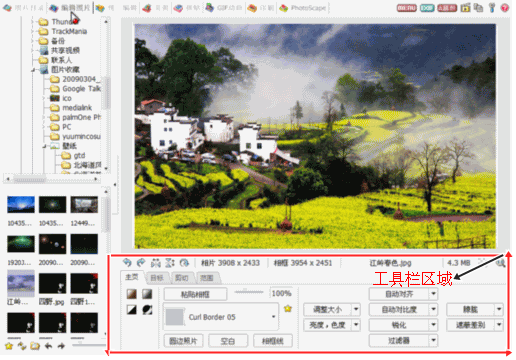
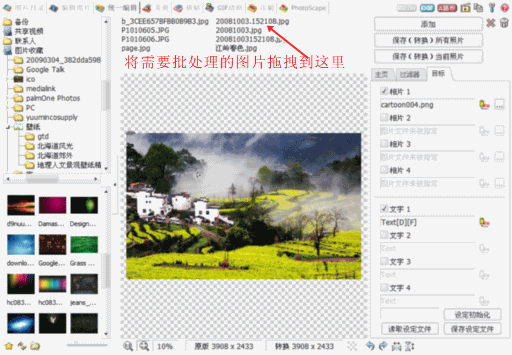
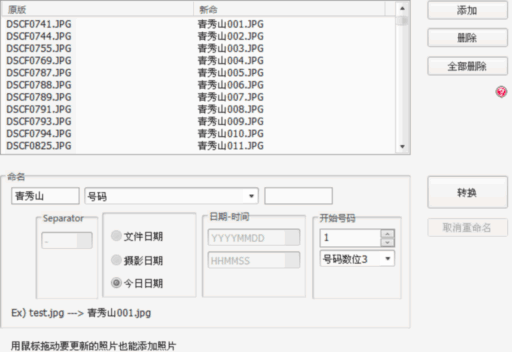
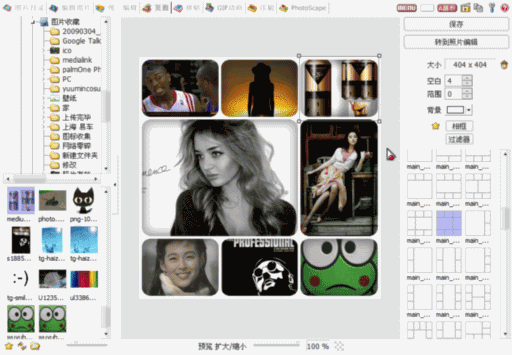
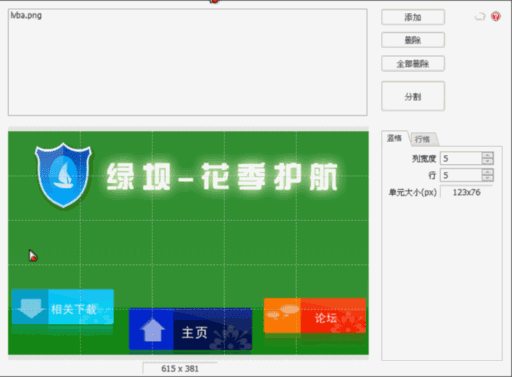
![Image Composite Editor - 微软黑科技:自动拼接图片、视频[Windows] 7 Image Composite Editor - 微软黑科技:自动拼接图片、视频[Windows] 7](https://www.appinn.com/wp-content/uploads/ice.jpgo_-115x115.jpg)
![摩客串串 Chinco:一款超简单实用的交互设计工具[Win/OS X] 8 摩客串串 Chinco:一款超简单实用的交互设计工具[Win/OS X] 8](https://www.appinn.com/wp-content/uploads/slfjls-115x115.png)


看起来不错,试试……
第一次写软件介绍的文章,如果大家不喜欢,我会多写的XD
支持四野,尤其是“如果大家不喜欢,我会多写的XD”一句,呵呵
@善用佳软, 谢谢支持~~~ 继续努力 写东西也蛮有意思的
@四野, 四野是南宁的?
好东西,啧啧。
PS:直接找个笔刷把绿坝那图给涂掉算了……
特地从订阅跑到原文来顶。。。。。。
加油~
@虫, 谢谢虫~~~
哇,好详细的说明啊,特地来顶~~
@Armgod, 谢谢支持哈 星星
貌似很强大的样子
没事干切路霸的图干哈捏~难道想做假网站用假路霸挂马?
支持小众的软件文章
8错,可惜我从来不改图,SnagIt 9 Editor够用了
看起来不错,不过怎么不能显示GIf的动画?
看上去貌似和光影魔术手是一类的
@slrey, 是和光影一类 都属于数码相片处理的软件 但是各有特色
以前也有介绍过的,一直在用,很好,很强大!
以前用过,主要用它的照片排版打印的功能(就是翻译成“印刷”的那个选项卡),可以作为Qimage的替代品。
Qimage的排版更好用些,但可惜是要收费的。
这个看起来比较好操作的说~~
适合我这种业余的不行的
我的怎么无法识别中文文件夹,目录树那里显示是乱码问号,还有不能读取图片文件,显示文件不存在或者无法读取…
系统是Win 7,7137…
谢谢 scavin 谢谢 四野
nios
不错不错,很喜欢!
很早就知道了,但是感觉一般
看看
这个用起来应该比较方便
收下
官网在墙后,差点还以为被小众众踩塌了
@hzhbest, 没呀 我这里一直可以访问的说
cs72很早就推荐了。(*^__^*)
CS72推荐过~呵呵,这个不错,相当于外国版的光影魔术手~
不错! 收藏备用
发现似乎主页只有英韩两种语言啊,
中文在哪里?
@八百步, 主页是没有中文 但是软件是自带中文的
个人感觉没有国产的光影魔术手好用 唯一强在批处理上
@糯米, 光影最大的优势是资源多 用的人多 分享经验的多 其实功能各有短长 ps:光影的资源在Photoscape上也应该可以用的~~~
IrfanView是主看图兼修图软件(ACDSee……),
Paint.NET是主画图兼修图软件(Fireworks……)。
而这个是数码相片处理软件(主修图)……这不能比较吧?与光影比,比较合适。
@林卯, 明白要用哪一类软件的需要同类比较 知道自己需求对软件不熟悉的需要差异比较。
波斯是Photoscape老用戶群的一員…
呵呵,这样之前拼接变形金刚的同学可以用了,Gif做起来倒是简单,不错,我喜欢。
我的好多jpg图都看不了。。为啥。。
@leo, 具体什么情况 是黑的一块还是什么?从没遇见过 。
青秀山…………………………
莫非您是nanning人。。
居然看见了青秀山…….
@特伦斯, 近期都在南宁 赫赫
飘过
我觉得已经很厉害了。这正是偶需要的那个软件啊。鸡冻%……
这个软件的界面很不舒服,Download.com上的下载量可以无视,美国人用起软件都是很糙的,看看那个大热的什么Avant Browser,不过是中等级别的软件而已。不过是个免费软件也不容易了,这种All-In-One风格的适合那些记不住很多软件的人。
跟光影比起来呢? 下载看看!
這是個棒子貨嗎?那就不試用了